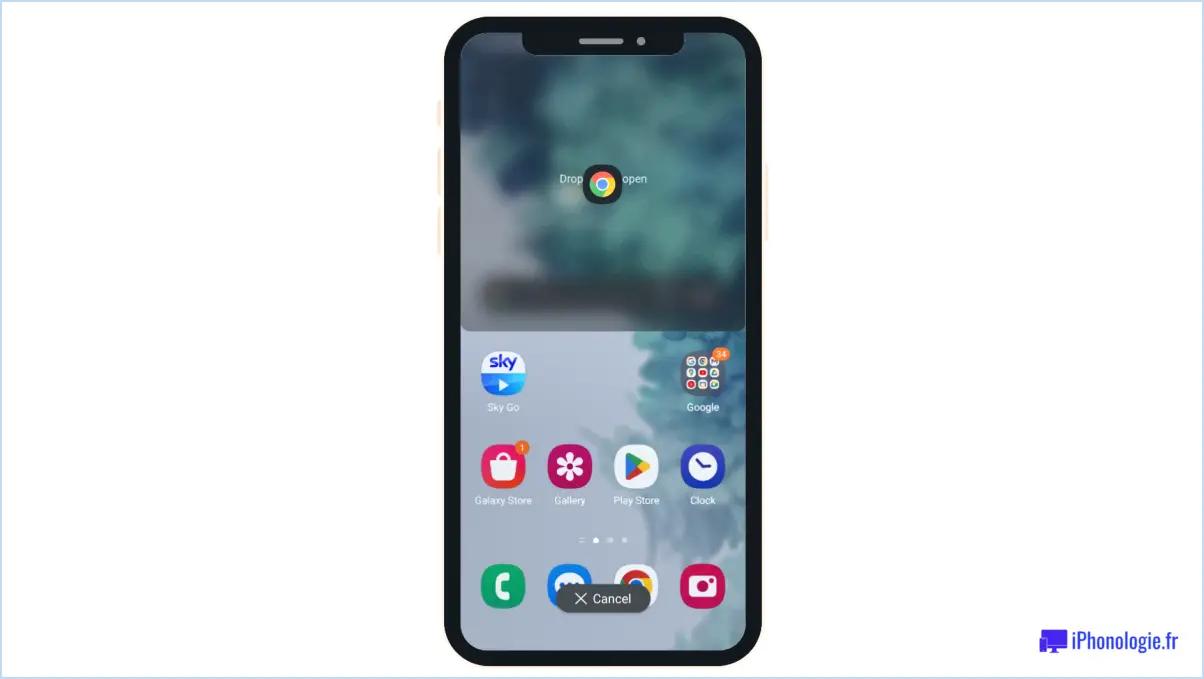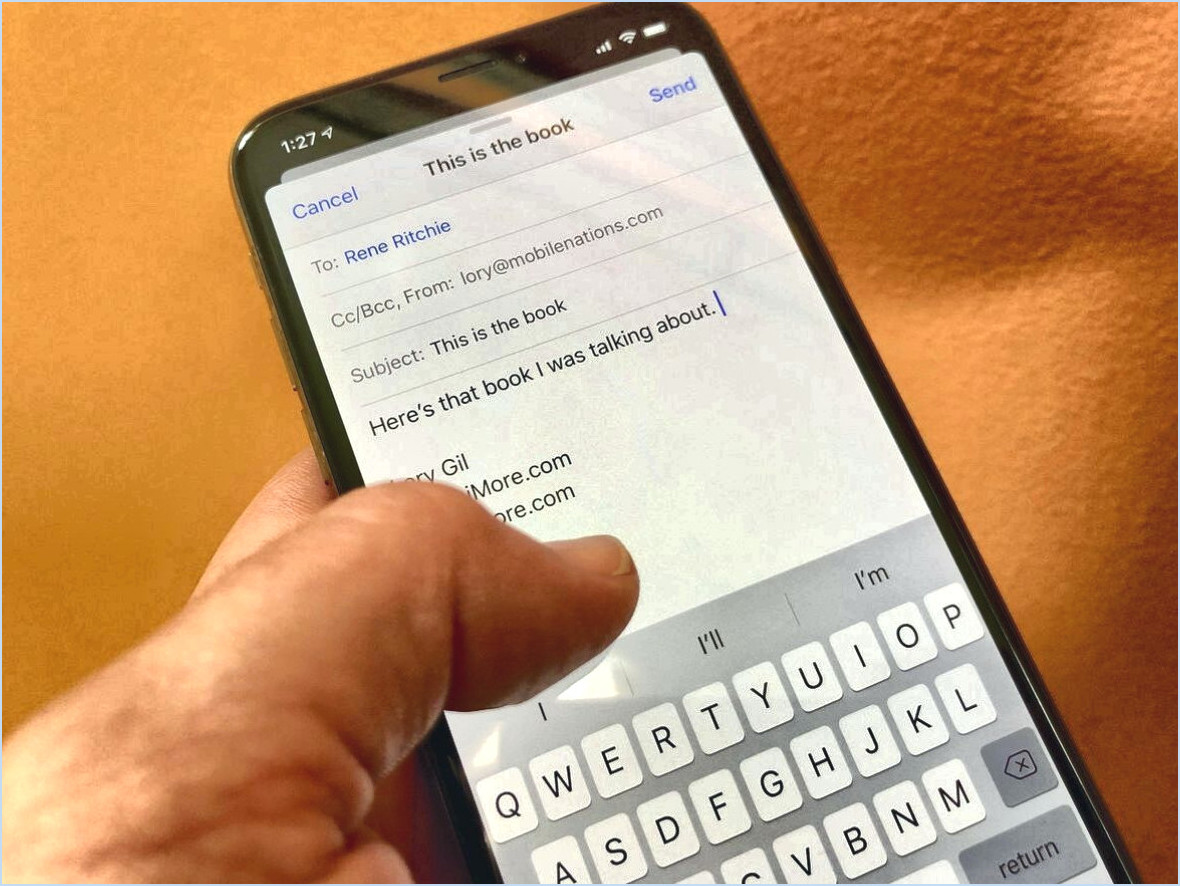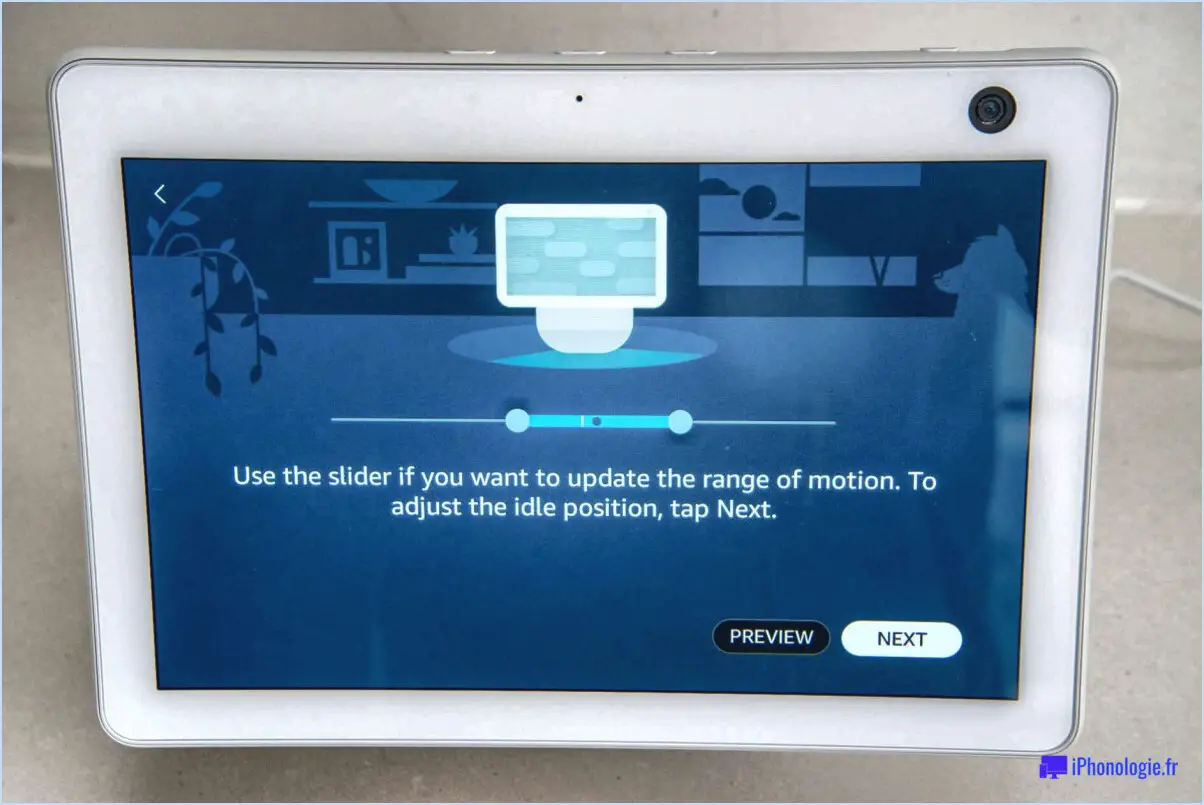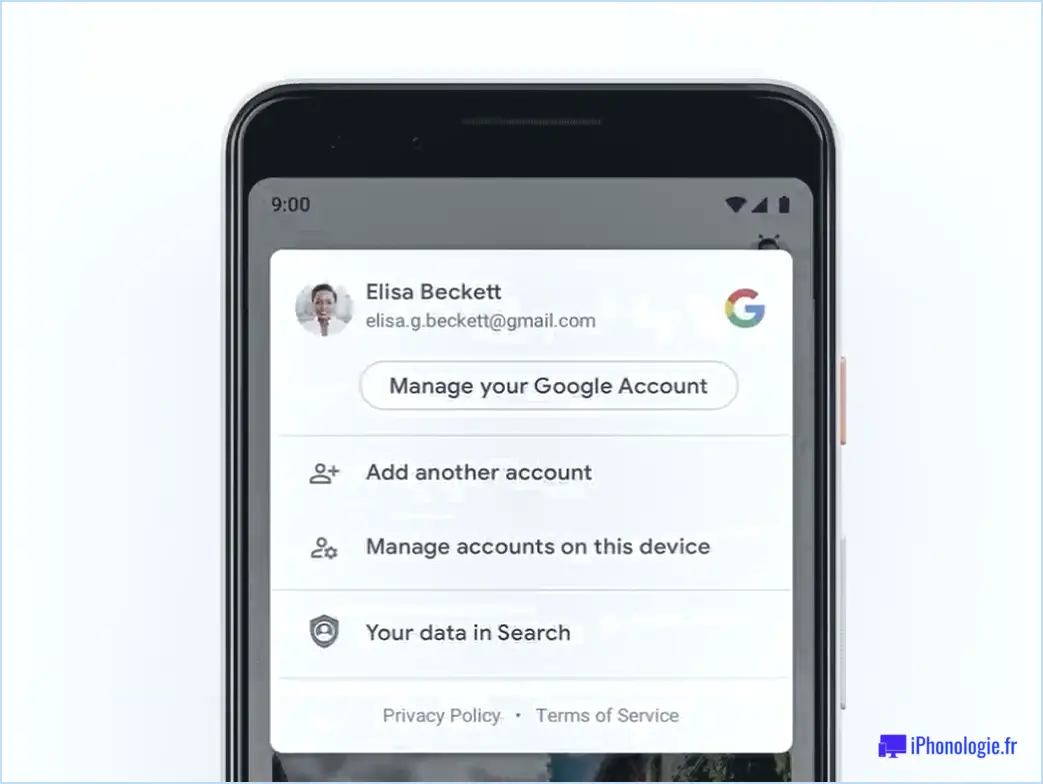Comment mettre quelqu'un en attente?
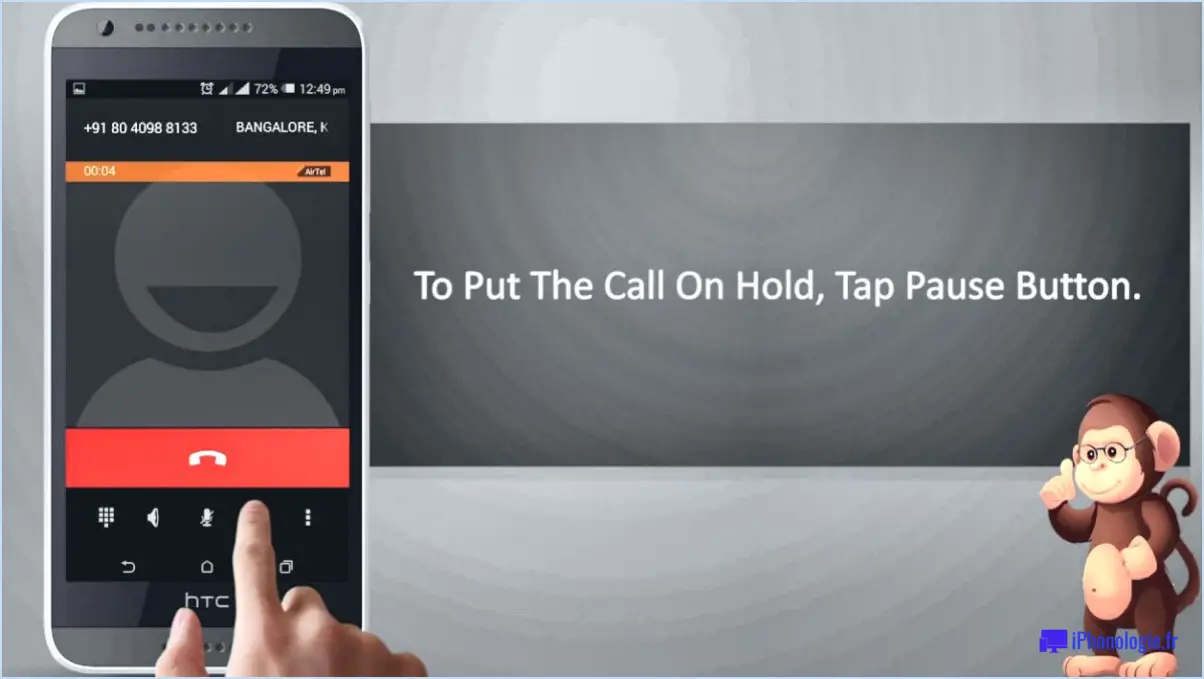
Pour mettre quelqu'un en attente sur votre appareil Android, suivez les étapes suivantes basées sur les méthodes les plus courantes trouvées sur différents appareils Android :
- Utilisation de l'écran d'appel sur Android Stock:
- Pendant un appel, vous verrez l'interface de l'écran d'appel avec des options telles que "Muet" et "Haut-parleur". Appuyez sur l'icône "Mise en attente", généralement représentée par deux lignes verticales séparées par un symbole de pause.
- Utilisation du bouton de mise en attente sur certains appareils:
- Certains appareils Android disposent d'un bouton physique dédié à la mise en attente. Pendant un appel, il suffit d'appuyer sur ce bouton pour mettre l'appel en attente.
- Utilisation du bouton de mise en attente à l'écran sur les habillages personnalisés:
- Certains appareils Android dotés d'un habillage personnalisé peuvent avoir un bouton de mise en attente à l'écran. Cherchez-le sur l'écran d'appel et appuyez dessus si nécessaire.
- Utilisation de l'écran de notification:
- Pendant un appel, balayez l'écran de notification vers le bas pour révéler l'appel en cours. Vous pouvez voir une option pour "Mettre en attente" ou "Reprendre". Appuyez sur "Mettre en attente" pour mettre l'appel en attente.
- Utilisation de l'application Téléphone:
- Sur certains appareils Android, vous pouvez mettre un appel en attente directement à partir de l'application Téléphone. Pendant l'appel, recherchez un bouton "Mise en attente" dans l'interface de l'appel.
- Passer à un autre appel:
- Certains téléphones Android prennent en charge l'appel en attente. Si vous recevez un autre appel alors que vous êtes en communication, vous pouvez appuyer sur "Mettre en attente". & Accepter" pour mettre l'appel en cours en attente et répondre au nouvel appel.
- Applications de numérotation par des tiers:
- Si vous utilisez une application de numérotation tierce, la méthode pour mettre quelqu'un en attente peut être différente. En général, vous trouverez une option "Mise en attente" ou "Pause" sur l'écran d'appel.
N'oubliez pas que la méthode exacte pour mettre quelqu'un en attente peut varier en fonction du fabricant et de la version logicielle de votre appareil Android. Si aucune des méthodes ci-dessus ne s'applique à votre appareil, consultez le manuel d'utilisation de votre téléphone ou le site web du fabricant pour obtenir des instructions spécifiques.
Peut-on mettre quelqu'un en attente sur WhatsApp?
Oui, vous pouvez mettre quelqu'un en attente sur WhatsApp. Pour ce faire, ouvrez le chat avec la personne que vous souhaitez mettre en attente et appuyez sur la touche "Plus" et appuyez sur l'option "Plus" . Sélectionnez ensuite "Mise en attente".
Lorsque vous mettez un appelant en attente, que devez-vous dire ou demander?
Lorsque vous mettez un appelant en attente, l'informer que vous allez le faire et leur demander la permission. En outre, communiquez la durée estimée de l'attente.
Que signifie mettre quelqu'un en attente?
Mettre quelqu'un en attente consiste à suspendre temporairement leur communication. Cela peut se produire lors d'un appel téléphonique, lorsque la personne reste en attente sans que la conversation soit active. Cela peut également se produire lors de sessions de courrier électronique ou de chat, lorsque l'interaction est temporairement interrompue. Pendant cette période, la personne n'est généralement pas en mesure de participer activement à la conversation, mais elle reste connectée, en attendant que la communication reprenne. Mettre quelqu'un en attente est une pratique courante dans le service à la clientèle ou lorsque l'on traite plusieurs tâches simultanément. Elle permet aux personnes de traiter des questions urgentes tout en reconnaissant la présence de l'autre partie. Une communication efficace pendant cette période est essentielle pour maintenir une expérience positive pour la personne en attente.
Où se trouve le bouton de mise en attente sur un téléphone Android?
Le bouton de mise en attente est situé à l'arrière du téléphone. bouton de mise en attente sur un téléphone Android est généralement situé sur le bouton côté droit de l'appareil, à proximité immédiate du bouton boutons de volume.
Qu'est-ce que la mise en attente?
Appel en attente désigne un type d'appel téléphonique dans lequel l'un des interlocuteurs met la ligne en attente pour s'occuper d'autre chose, comme prendre ou passer un autre appel. Pendant un appel en attente, la connexion entre les deux parties est temporairement interrompue, ce qui permet au premier appelant d'aborder une autre conversation ou une autre tâche sans mettre fin à l'appel.
Comment activer un deuxième appel sur mon téléphone Android?
Pour activer un deuxième appel sur votre téléphone Android, procédez comme suit :
- Ouvrez le menu composeur et appuyez sur les trois points dans le coin supérieur droit.
- Un menu s'affiche avec différentes options, dont une pour ajouter un deuxième appel.
Alternativement :
- Balayez vers le haut depuis le bas de l'écran pour ouvrir la fenêtre Menu d'actions rapides.
- Tapez sur la touche icône du téléphone dans le menu.
- Vous verrez des options pour ajouter un deuxième appel.
Maintenant, vous pouvez facilement gérer deux appels simultanément sur votre appareil Android.
Existe-t-il une application qui vous met en attente?
Il n'existe pas d'application qui rester en attente pour vous. Cependant, il existe quelques applications qui vous permettent de de programmer des appels pour une heure ultérieure.
Comment activer la mise en attente pour moi?
Pour mettre en attente pour soi-même il vous suffit de composer *8 suivi du numéro que vous souhaitez appeler. L'appel est alors mis en attente, ce qui vous permet de gérer d'autres tâches ou de faire une pause sans couper l'appel. Il s'agit d'une fonction pratique qui vous permet d'effectuer plusieurs tâches à la fois. Utilisez-la chaque fois que vous avez besoin de mettre temporairement un appel en attente.